كيفية توصيل التطبيقات بقاعدة بيانات Azure ل MariaDB
هام
قاعدة بيانات Azure ل MariaDB على مسار التقاعد. نوصي بشدة بالترحيل إلى قاعدة بيانات Azure ل MySQL. لمزيد من المعلومات حول الترحيل إلى قاعدة بيانات Azure ل MySQL، راجع ما يحدث لقاعدة بيانات Azure ل MariaDB؟.
يسرد هذا الموضوع أنواع سلسلة الاتصال التي تدعمها قاعدة بيانات Azure ل MariaDB، جنبا إلى جنب مع القوالب والأمثلة. قد يكون لديك معلمات وإعدادات مختلفة في سلسلة الاتصال الخاصة بك.
- للحصول على الشهادة، قم بمراجعة كيفية تكوين SSL.
- {your_host} = [servername].mariadb.database.azure.com
- {your_user}@{servername} = تنسيق معرف المستخدم من أجل المصادقة بشكل صحيح. إذا كنت تستخدم معرف المستخدم فقط، تفشل المصادقة.
ADO.NET
Server={your_host}; Port=3306; Database={your_database}; Uid={username@servername}; Pwd={your_password}; SslMode=Preferred;
في هذا المثال، اسم الخادم هو mydemoserver، واسم قاعدة البيانات هو wpdb، واسم المستخدم هو WPAdmin، ورمز الوصول هو mypassword!2. ونتيجة لذلك، يتعين أن تكون سلسلة الاتصال:
Server= "mydemoserver.mariadb.database.azure.com"; Port=3306; Database= "wpdb"; Uid= "WPAdmin@mydemoserver"; Pwd="mypassword!2"; SslMode=Required;
JDBC
String url ="jdbc:mariadb://{your_host}:3306/{your_database}?useSSL=true&trustServerCertificate=true"; myDbConn = DriverManager.getConnection(url, "{username@servername}", {your_password});
Node.js
var conn = mysql.createConnection({host: "{your_host}", user: "{your_username}", password: {your_password}, database: {your_database}, port: 3306, ssl:{ca:fs.readFileSync({ca-cert filename})}});
ODBC
DRIVER={MARIADB ODBC 3.0 Driver}; Server="{your_host}"; Port=3306; Database={your_database}; Uid="{username@servername}"; Pwd={your_password}; sslca={ca-cert filename}; sslverify=1;
PHP
$con=mysqli_init(); mysqli_ssl_set($con, NULL, NULL, {ca-cert filename}, NULL, NULL); mysqli_real_connect($con, "{your_host}", "{username@servername}", {your_password}, {your_database}, 3306);
Python
cnx = mysql.connector.connect(user="{username@servername}", password={your_password}, host="{your_host}", port=3306, database={your_database}, ssl_ca={ca-cert filename}, ssl_verify_cert=true)
Ruby
client = Mysql2::Client.new(username: "{username@servername}", password: {your_password}, database: {your_database}, host: "{your_host}", port: 3306, sslca:{ca-cert filename}, sslverify:false, sslcipher:'AES256-SHA')
احصل على سلسلة الاتصال من المدخل الخاص بـ Azure
في مدخل Microsoft Azure، انتقل إلى قاعدة بيانات Azure لخادم MariaDB، ثم حدد سلاسل الاتصال ion للحصول على قائمة السلاسل للمثيل الخاص بك: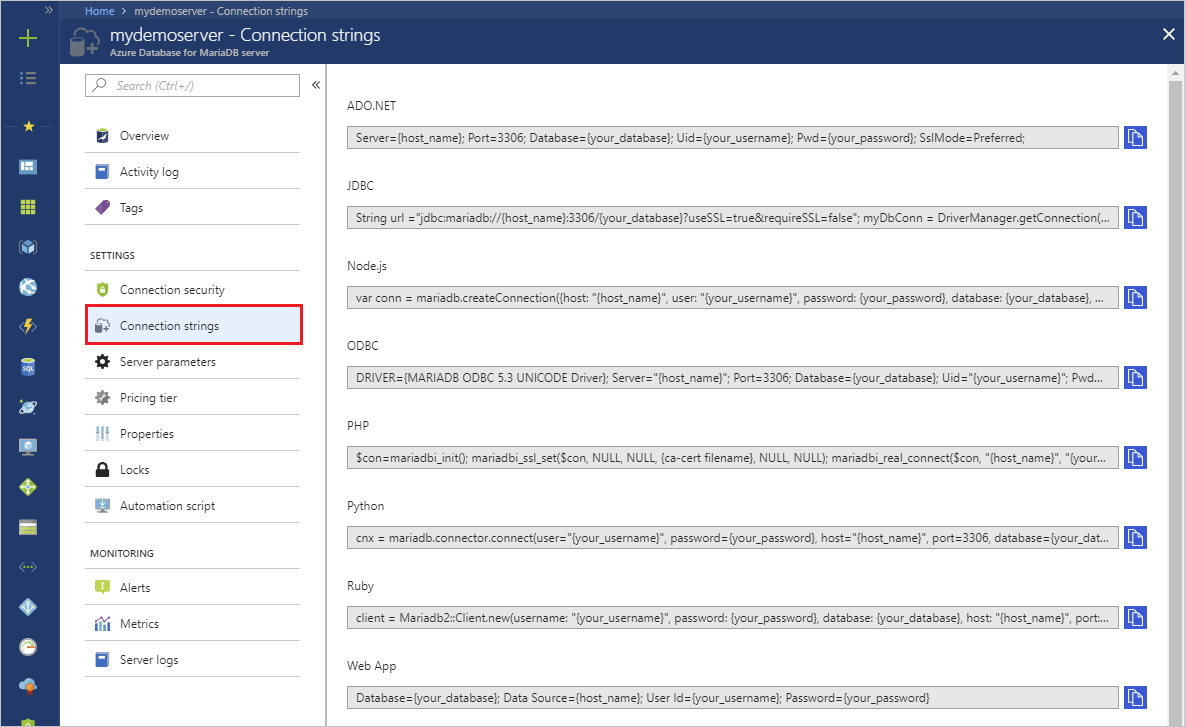
توفر هذه السلسلة تفاصيل مثل برنامج تشغيل الجهاز والخادم ومعلمات اتصال قاعدة البيانات الأخرى. قم بتعديل هذه الأمثلة لاستخدام المعلمات الخاصة بك، مثل اسم قاعدة البيانات ورمز الوصول وما إلى ذلك. يمكنك بعد ذلك استخدام هذه السلسلة للاتصال بالخادم من التعليمات البرمجية والتطبيقات الخاصة بك.